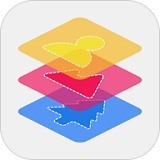


比如我们现在要把左眼和右眼合并,可以先选择曾次较高的eye副本层,然后使用菜单【图层>向下合并】〖CTRL E〗即可与其下层的eye层合并。如下图。
也可以点击图层调板的圆三角按钮,选择向下合并。所谓向下合并〖CTRL E〗就是把目前所选择的图层,与在它之下的一层进行合并。进行合并的层都必须处在显示状态。向下合并〖CTRL E〗以后的图层名称和颜色标记沿用原先位于下方的图层。
除了向下合并这种循序渐进的方法,我们也可以一步登天地一次合并多个层。
如下图,将需要合并的所有图层链接起来,然后打开菜单【图层】或点击图层调板圆三角按钮,看到原来的“向下合并”变为了“合并链接图层”,快捷键还是〖CTRL E〗。这说明它有两种使用前提:在没有链接的前提下是向下合并。如果有链接存在就是合并链接的图层。再按下〖CTRL E〗,连接的图层就合并为一个了,并且沿用合并前所选图层的名称。还有一种使用前提将在本课后面内容中介绍。
需要注意的是,当链接层合并以后,在图层调板中的层次和名称是以合并前所选择的“基准层”为准的。就和对齐中的基准层概念一样。同样是合并链接图层,不同的基准层会带来完全不一样的效果。如下图。同样的两个图层以不同的基准层合并。特别注意第二种方法,由于合并层的层次较高,遮挡住了eye层。
在实际制作中,有时候在合并之后原先看得到的内容看不见了,很可能就是因为这个原因。因此在合并层次跨度较大的图层时,要定好基准层。
除此之外,还有两个较少用到的合并命令,是针对全部图层的整体操作。不需要事先选择图层。也可以点击图层调板的圆三角按钮后选择。
1:【图层>合并可见图层】〖CTRL SHIFT E〗,它的作用是把目前所有处在显示状态的图层合并,在隐藏状态的图层则不作变动。
2:【图层>拼合图层】则是将所有的层合并为背景层,如果有图层隐藏拼合时候会出现如下图的警告框。如果按下好,原先处在隐藏状态的层都将被丢弃。